Asus Rog Ally는 3월 Windows 업데이트 이후 성능 문제를 겪었습니다.

2024년 3월에 출시된 Windows 11 KB5035853 업데이트 및 최신 드라이버 업데이트로 인해 Asus ROG Ally 및 기타 AMD 하드웨어가 평소보다 느려지고 성능 문제가 발생할 수 있습니다. Rog Ally 사용자는 최근 2024년 3월 업데이트를 설치한 후 엄청난 성능 저하를 경험하고 있습니다 .
여러 AMD 장치를 소유하고 있는 Windows 최신 독자인 Dixit Patel은 이전 게시물에서 “[성능 문제]는 AMD 소유자에게만 발생합니다. “라고 덧붙였습니다. 저는 Asus Rog Ally와 AMD 기반 노트북을 가지고 있습니다. 둘 다 끊기고 게임은 60fps로 실행됩니다. MSI 애프터버너를 통한 통계는 60fps로 표시되지만 느리고 15fps로 실행되는 것처럼 느껴집니다.”
다른 사용자들도 Windows 최신에 연락하여 Asus Rog Ally의 성능 문제를 문서화했습니다. 또한 Rog Ally 소유자가 게임 휴대용 성능 문제를 공유한 여러 Reddit 스레드를 발견했습니다 . DOOM 2와 같은 아주 오래된 게임조차도 업데이트를 설치한 후에는 끊김 현상이 발생하고 완전히 플레이할 수 없습니다.
“Baldur’s Gate 3에서 약간의 성능 저하가 발생했습니다. Low, 900p 및 20W에서 모든 것을 재생할 때에도 40fps보다 높지 않다가 갑자기 20fps 미만으로 떨어지고 끊김 현상이 많이 발생합니다. 그런 일이 발생하면 항상 800mHz의 GPU를 발견합니다(여기서는 장치에 대해 잘 모르겠습니다).” 영향을 받은 사용자 중 한 명이 Reddit 스레드에서 언급했습니다 .
또 다른 Reddit 사용자는 장치가 상당한 전력을 소비하지만 게임을 하는 동안 어려움을 겪었다고 강조했습니다 . 월드 오브 워크래프트(World of Warcraft)는 이전에는 매력적으로 작동했지만 새 업데이트 이후에는 갑작스러운 끊김 현상과 함께 30~40FPS만 관리했습니다.
그러나 게임 내 오버레이 기능을 비활성화한 후 일부 사용자는 끊김 없이 게임을 플레이할 수 있습니다.
Asus Rog Aly 성능 문제를 해결하는 방법
방법 1: 다음 단계에 따라 게임 내 오버레이 기능을 비활성화해 보세요.
- AMD Adrenaline 앱을 엽니다.
- 설정 아이콘을 클릭 하고 기본 설정 섹션으로 이동하세요.
- 게임 내 오버레이 토글을 비활성화한 다음 앱을 닫습니다.
- Rog Ally를 다시 시작하세요.
방법 2: 다음 단계에 따라 2024년 3월 Windows 업데이트를 제거합니다.
- 시작 메뉴에서 업데이트 제거를 검색하고 Enter 키를 누릅니다.
- KB5035853 업데이트 옆에 있는 제거 버튼을 클릭하세요.
- 그런 다음 제거를 다시 한 번 클릭하여 업데이트를 제거합니다.
방법 3: 고급 설정 페이지를 사용하여 AMD Adrenaline 앱 재설정:
- 시작 메뉴에서 AMD를 검색 하고 고급 옵션을 클릭합니다 .
- 재설정 섹션 으로 이동합니다 .
- 복구 버튼을 클릭 하고 게임이 제대로 작동하는지 확인하세요.
- 끊김 현상이 지속되면 고급 옵션 페이지를 다시 방문하여 재설정 버튼을 클릭하세요.
- 이제 AMD Adrenalin을 실행하고 새 프로필을 생성하십시오.
이는 ROG Ally만의 문제가 아닙니다. 다른 사용자들은 최근 업데이트 이후 BSOD 및 성능 저하를 보고했습니다 .
Windows 3월 업데이트는 재앙입니다
Windows 업데이트에서 AMD 시스템에 문제가 발생한 것은 이번이 처음이 아닙니다. Asus 노트북에서도 업데이트로 인해 호환되지 않는 AMD 드라이버 버전이 계속 설치되어 애플리케이션이 올바르게 시작되지 않습니다.
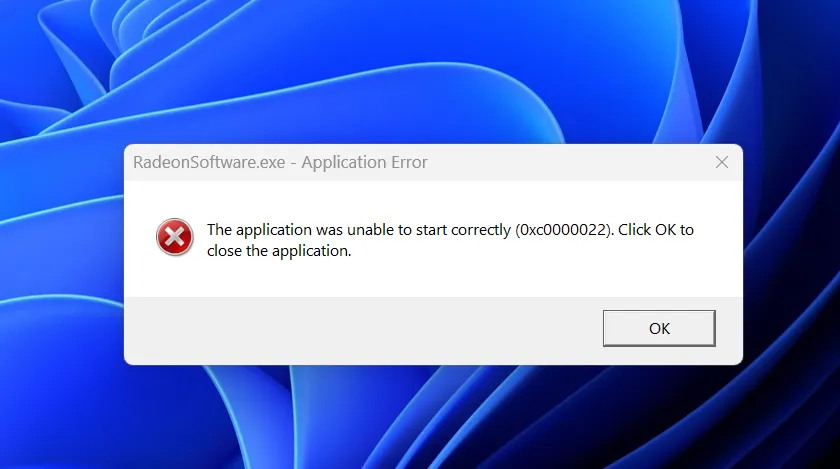
이전 기사에서 언급했듯이 Windows 11의 BSOD 및 성능 문제에 대한 보고는 2024년 3월 업데이트 이후 증가하고 있습니다.
해결 방법은 일부 사용자에게만 작동할 수 있습니다. BSOD 오류가 발생하는 경우 Windows 복구 환경 페이지를 통해 마지막으로 설치된 업데이트를 제거해야 합니다. 데스크톱으로 부팅할 수 있고 가끔 BSOD가 발생하는 경우 Windows 11 업데이트를 수동으로 제거 할 수 있습니다 .


답글 남기기